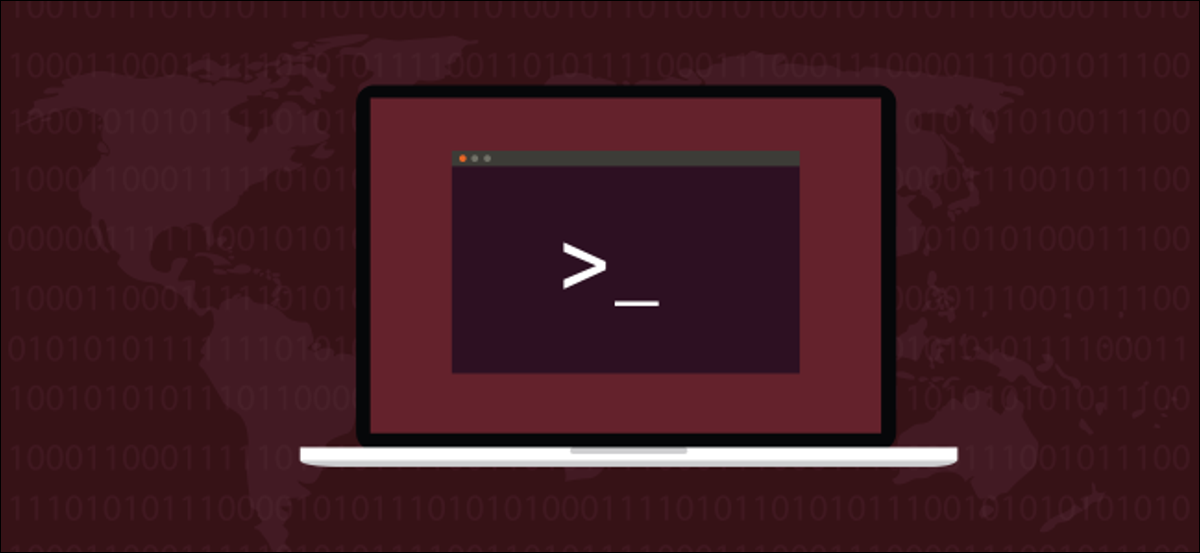
Voulez-vous crypter des fichiers importants, mais pas tout le disque dur de votre système Linux? Si c'est ainsi, nous suggestons gocryptfs. Vous obtiendrez un répertoire qui, essentiellement, crypte et décrypte tout ce qu'il stocke.
gocryptfs offre une protection contre les violations de données
La confidentialité est une excellente nouvelle. Il ne se passe pas une semaine sans qu'une brèche soit signalée dans telle ou telle organisation. Les entreprises signalent des incidents récents ou divulguent des violations survenues il y a longtemps. Dans les deux cas, c'est une mauvaise nouvelle pour ceux dont les données ont été exposées.
Parce que des millions de personnes utilisent des services comme Boîte de dépôt, Google Drive, Oui Microsoft OneDrive, un flux de données apparemment sans fin est envoyé au cloud chaque jour. Si vous stockez certains (le tout) vos données dans le cloud, Que pouvez-vous faire pour protéger les informations classifiées et les documents privés en cas de violation ??
Les violations de données sont de toutes formes et de toutes tailles, résolument, et ils ne se limitent pas au cloud. Une clé mémoire amovible ou un ordinateur portable volé n'est qu'une violation de données mineure. Mais l'échelle n'est pas le facteur critique. Si les données sont sensibles ou confidentielles, quelqu'un d'autre les ayant pourrait être désastreux.
Une solution consiste à crypter vos documents. Traditionnellement, cela se fait en cryptant votre disque dur dans son intégralité. C'est sûr, mais cela ralentit aussi légèrement votre ordinateur. En même temps, si vous souffrez d'une panne catastrophique, peut compliquer la procédure de restauration de votre système à partir de sauvegardes.
Les gocryptfs système vous permet de crypter uniquement les répertoires qui ont besoin de protection et d'éviter les frais généraux de cryptage et de décryptage dans l'ensemble du système. Il est rapide, léger et facile à utiliser. Il est également facile de déplacer des répertoires cryptés vers d'autres ordinateurs.. Tant que vous avez le mot de passe pour accéder à ces données, ne laissera aucune trace de vos fichiers sur l'autre ordinateur.
Les gocryptfs Le système est conçu comme un système de fichiers léger et crypté. Il peut également être monté avec des comptes non root réguliers car il utilise le Système de fichiers dans l'espace utilisateur (FUSIBLE) paquet. Cela agit comme un pont entre gocryptfs et les routines du système de fichiers du noyau auxquelles vous devez avoir accès.
Installation de Gocryptfs
Installer gocryptfs fr gratuit, écrire cette commande:
sudo apt-get install gocryptfs

Pour l'installer dans Fedora tapez:
sudo dnf installer gocryptfs

à Manjaro, la commande est:
sudo pacman -Syu gocryptfs

Création d'un répertoire crypté
Une partie de la gloire de gocryptfs est-ce que c'est simple à utiliser. Les principes sont:
- Créez un répertoire contenant les fichiers et sous-répertoires que vous protégez.
- Utilisation
gocryptrfspour initialiser ce répertoire. - Créez un répertoire vide comme point de montage, puis montez le répertoire crypté dessus.
- Au point de montage, vous pouvez afficher et utiliser les fichiers décryptés et en créer de nouveaux.
- Démontez le dossier crypté lorsque vous avez terminé.
Créons un répertoire appelé “sauter” pour contenir les données cryptées. Pour le faire, nous écrivons ce qui suit:
coffre-fort mkdir

Nous devons initialiser notre nouveau répertoire. Cette étape crée le gocryptfs système de fichiers dans le répertoire:
gocryptfs -init coffre-fort
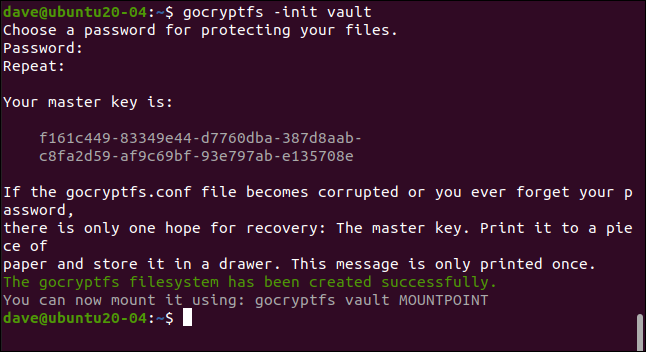
Entrez un mot de passe lorsque vous y êtes invité; vous le taperez deux fois pour vous assurer qu'il est correct. Choisissez un fort: trois mots non associés qui incluent la ponctuation, les chiffres ou les symboles sont un bon modèle.
Votre passe-partout est généré et affiché. Copiez-le et conservez-le dans un endroit sûr et privé. Dans notre exemple, nous créons un gocryptfs répertoire sur une machine de recherche qui est supprimé après la rédaction de chaque article.
Au besoin pour un exemple, vous pouvez voir la clé principale de ce répertoire. Vous voudrez certainement être beaucoup plus réservé avec les vôtres. Si quelqu'un obtient votre clé principale, peut avoir accès à toutes vos données cryptées.
Si vous changez de répertoire, vous verrez que deux fichiers ont été créés. Écrivez ce qui suit:
coffre-fort de cd
ls -ahl
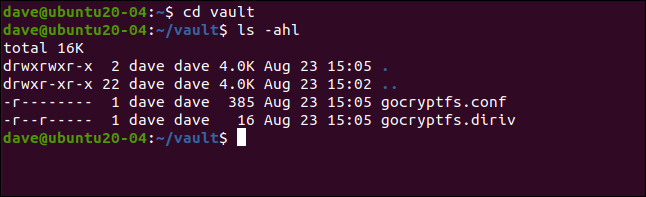
“Gocryptfs.diriv” est un court fichier binaire, tandis que “gocryptfs.conf” contient des paramètres et des informations que vous devez conserver en lieu sûr.
Que vous téléchargiez vos données cryptées dans le cloud ou que vous les sauvegardiez sur un petit support transportable, ne pas inclure ce fichier. Malgré cela, si vous sauvegardez sur un support local qui reste sous votre contrôle, vous pouvez inclure ce fichier.
Avec suffisamment de temps et d'efforts, il peut être possible d'extraire votre mot de passe des entrées de “clé cryptée” Oui “sel”, comme il est montré dans ce qui suit:
chat gocryptfs.conf
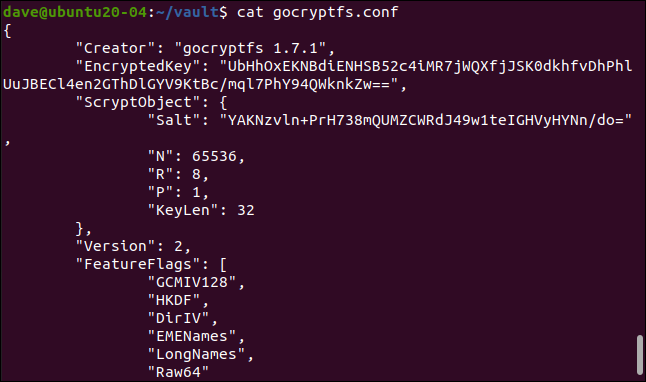
Monter le répertoire chiffré
Le répertoire chiffré est monté sur un point de montage, qui est juste un répertoire vide. Créons-en un appelé “geek”:
geek mkdir
Nous pouvons maintenant monter le répertoire crypté sur le point de montage. À proprement parler, ce qui est vraiment monté c'est le gocryptfs système de fichiers dans le répertoire crypté. On nous demande le mot de passe:
geek du coffre-fort gocryptfs
Lorsque le répertoire crypté est monté, nous pouvons utiliser le répertoire du point de montage de la même manière que n'importe quel autre. Tout ce que nous éditons et créons dans ce répertoire est écrit dans le répertoire chiffré monté.
Nous pouvons créer un simple fichier texte, comme le suivant:
touchez secret-notes.txt
Nous pouvons le modifier, ajoutez-y du contenu, puis enregistrez le fichier:
gedit notes-secrètes.txt
Notre nouveau fichier a été créé:
ls
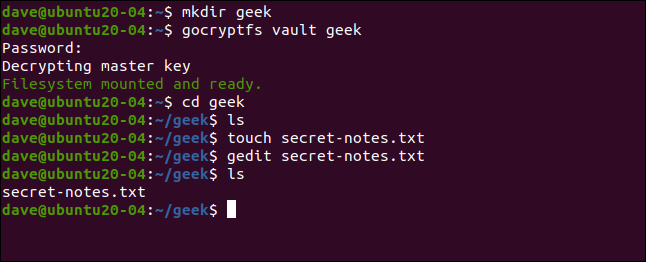
Si nous passons à notre répertoire crypté, comme il est montré dans ce qui suit, nous voyons qu'un nouveau fichier a été créé avec un nom crypté. Vous ne pouvez même pas dire de quel type de fichier il s'agit par le nom:
coffre-fort de cd
ls -hl
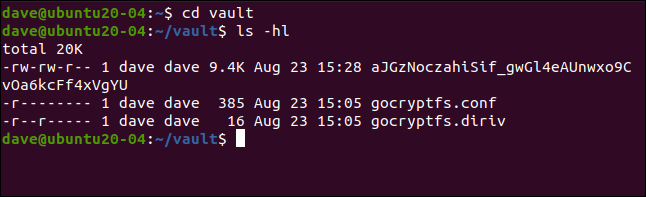
Si nous essayons de voir le contenu du fichier crypté, on voit que c'est vraiment codé:
moins aJGzNoczahiSif_gwGl4eAUnwxo9CvOa6kcFf4xVgYU

Notre fichier texte simple, indiqué ci-dessous, est maintenant tout sauf facile à déchiffrer.
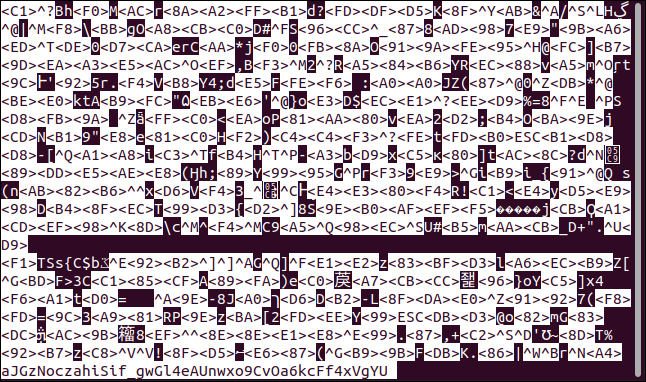
Démontage du répertoire crypté
Lorsque vous avez terminé avec votre répertoire crypté, vous pouvez le démonter avec le fusermount commander. Dans le cadre du pack FUSE, la commande suivante démonte le gocryptfs système de fichiers dans le répertoire chiffré à partir du point de montage:
fusermount -u geek

Si vous tapez ce qui suit pour vérifier votre répertoire de point de montage, tu verras qu'il est encore vide:
ls

Tout ce que vous avez fait est stocké en toute sécurité dans le répertoire crypté.
Simple et sûr
Les systèmes simples ont l'avantage d'être utilisés plus fréquemment, tandis que les processus plus complexes ont tendance à rester sur la bonne voie. À l'aide de gocryptfs non seulement c'est simple, c'est aussi sûr. La simplicité sans la sécurité ne vaudrait pas la peine.
Vous pouvez créer autant de répertoires cryptés que vous le souhaitez ou un seul pour stocker toutes vos données confidentielles. Vous pouvez également créer des alias pour monter et démonter votre système de fichiers crypté et simplifier davantage la procédure.
EN RELATION: Comment créer des alias et des fonctions shell sous Linux






